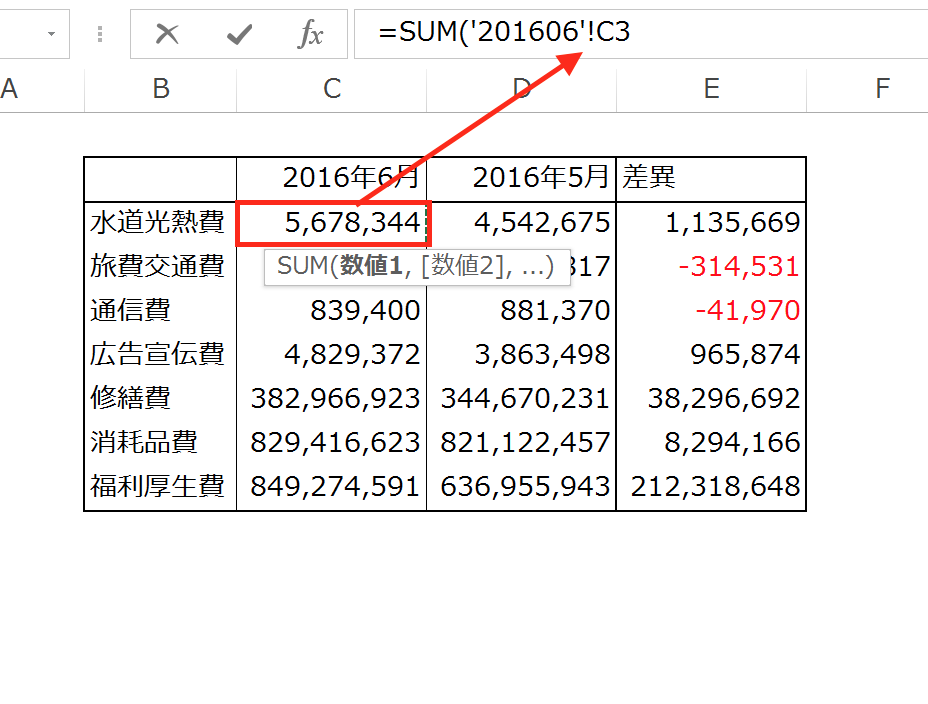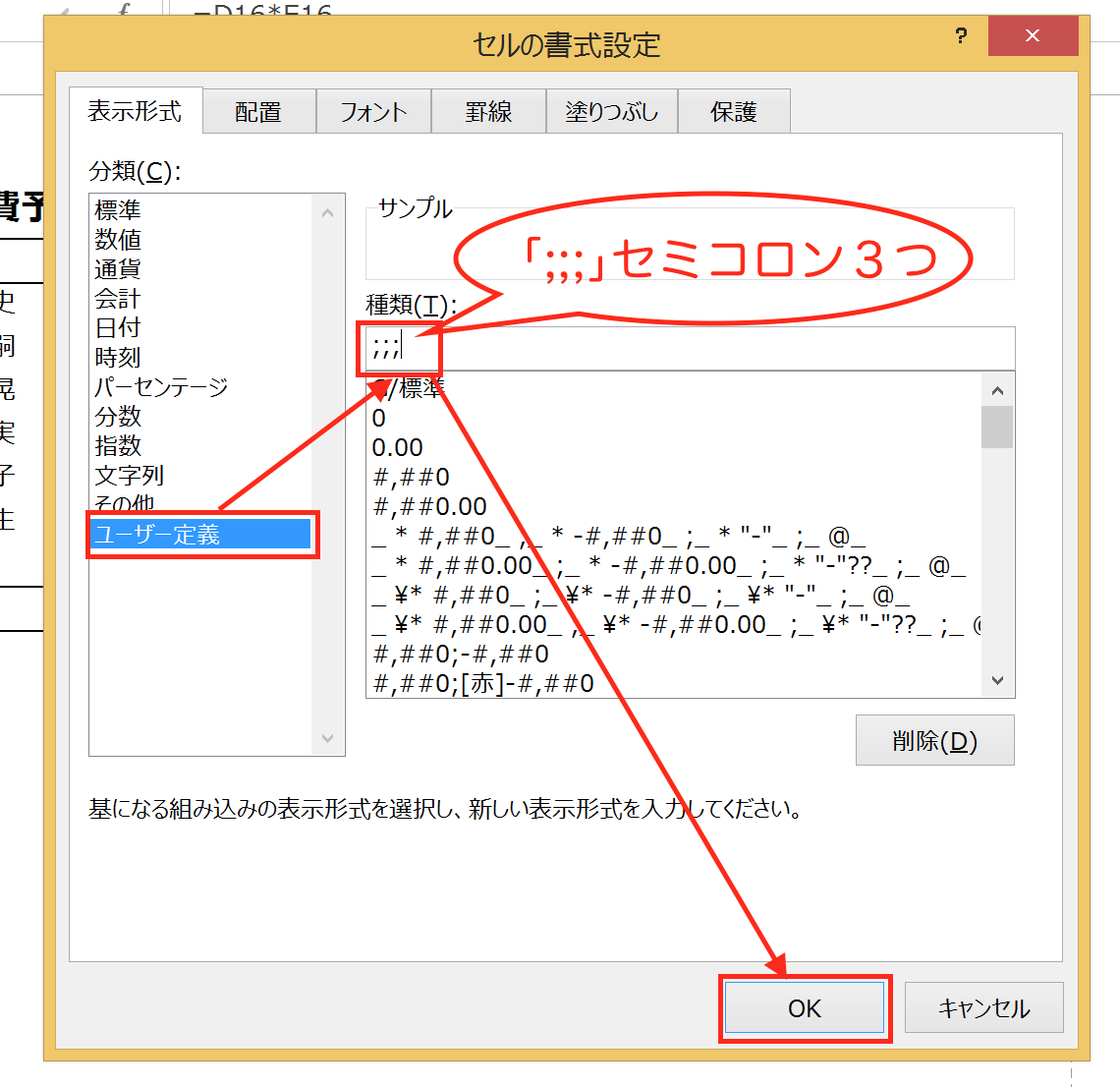Wordで文書を作成していると、別の箇所で入力した内容をそのままコピー&ペーストすることがあります。コピー&ペーストにはいくつかの種類があるので、必要に応じて使い分けられるようにしておくと便利です。
「Ctrl+C」→「Ctrl+V」は、全く同じ内容をコピー
コピー&ペーストは、WordだけでなくExcel、Google、Evernote、その他、PCやスマホを使っていればあらゆる場面で利用する機能です。
PCを使っていてコピー&ペーストする時は、ほとんどの方がショートカットの
「Ctrl+C」→「Ctrl+V」
を使われていると思います。
PCを使い始めたタイミングで、一番最初に習うショートカットだと思いますので、お馴染みの方も多いと思いますが、このショートカットで行うコピー&ペーストは、コピー元の内容をそっくりそのままコピーするという最も基本となるやり方です。

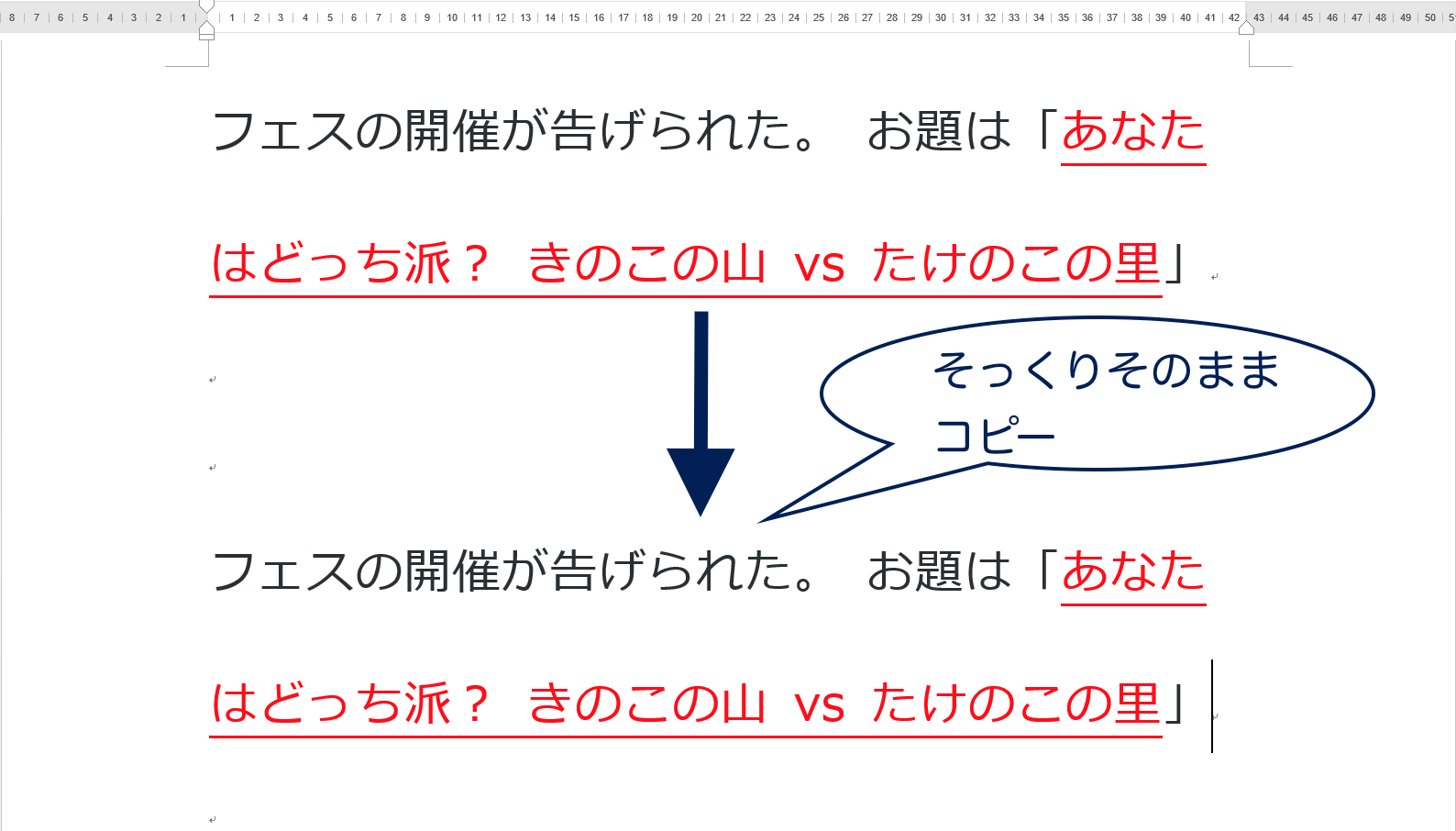
「フォントの種類」「フォントの大きさ」「フォントの色」「下線の有無」など、内容はもちろんのこと、形式も含めて全く同じ内容がコピーされていることが分かります。
多くの場合はこれで足りますが、それ以外に、貼り付け先の書式を使ったり、文字データだけをコピーするなどの方法もありますので、使い分けられるとより便利です。
「貼り付けのオプション」を使う
入力内容をそっくりそのままコピー&ペーストする以外の方法は、「貼り付けのオプション」を使うことで可能になります。
「貼り付けのオプション」は「Ctrl+C」「Ctrl+V」でコピー&ペースト下後に出てくるこのアイコン
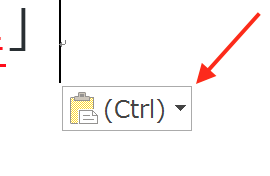
をクリックすることで開くことができます。
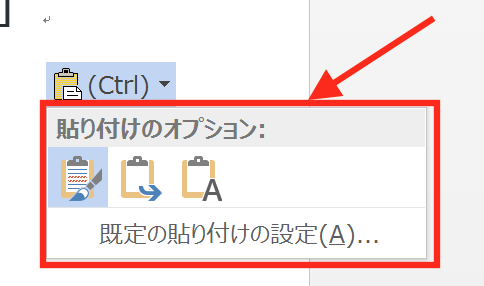
あとはこの中から該当するオプションをクリックすればOKです。
順に見ていきましょう。
元の書式を保持
まずは、一番左にあるアイコンです。

これは、「元の書式を保持」で、コピーした内容をそのままペーストする時に使う場合のオプションです。
とは言っても、「Ctrl+V」と結果は同じですので、これをわざわざ「貼り付けのオプション」で選択することはないはず。知っている程度で構いません。
書式を結合
次は、真ん中にあるアイコンです。

これは「書式を結合」で、
貼り付け先に書式が設定されている場合は、貼り付け先の書式が適用され、
貼り付け先に書式が設定されていない場合は、元の書式が適用される、
というオプションです。
説明だけでは分かりづらいので、実際にどのようになるかを見てみると、
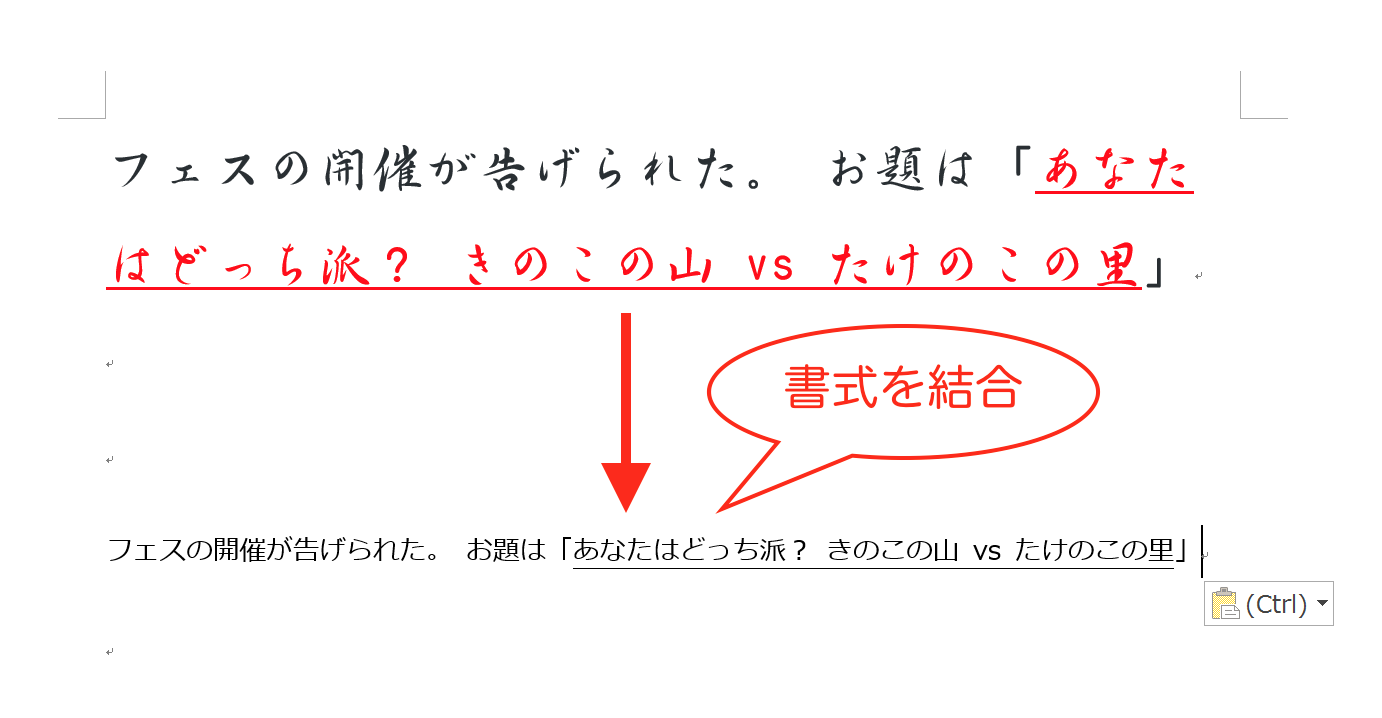
このようになります。
つまり、貼り付け先の書式が、
・フォントの種類:メイリオ
・フォントサイズ:10
・フォントの色:黒
・下線:設定なし
このようになっていたので、「フォントの種類」「フォントサイズ」「フォントの色」については貼り付け先の書式が適用されて、下線については書式が設定されていなかったので、元の書式が適用されたということです。
ただ実際には、ここまで細かく貼り付け先の書式を考えて、ペーストすることはありませんから、このオプションも知っている程度で構いません。
テキストのみ保持
最後のアイコンです。

これは、「テキストのみ保持」のオプションで、
文字だけをコピーして書式はすべて貼り付け先の設定を適用するものです。
念のためどのようになるか確認しておくと、
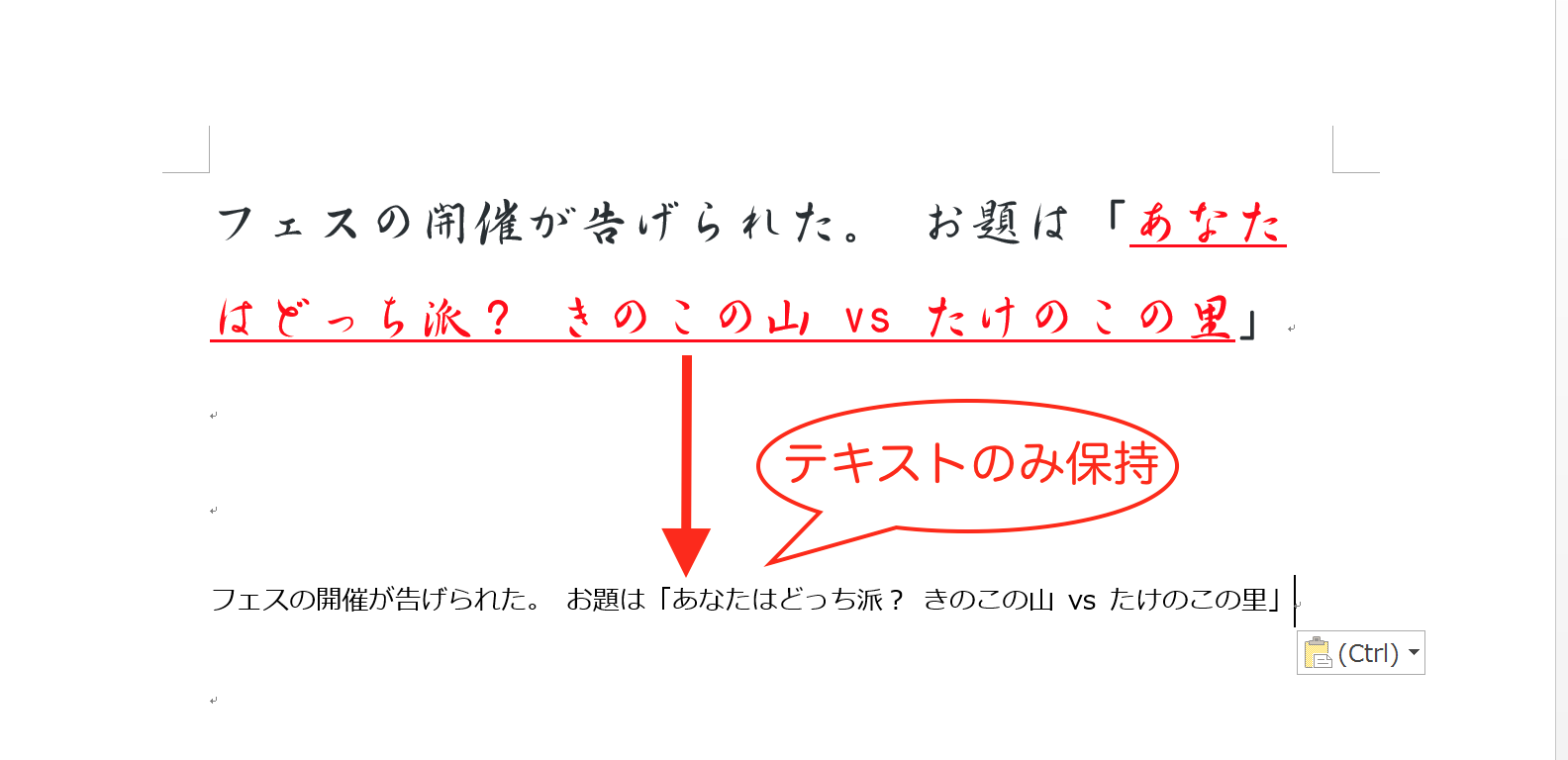
このような結果になり、文字のみをコピーして書式は貼り付け先の書式である、
・フォントの種類:メイリオ
・フォントサイズ:10
・フォントの色:黒
・下線:設定なし
が適用されます。
「テキストのみ保持」は、実務でもよく使う機能ですので、やり方まで覚えておくのがお勧めです。
基本は「Ctrl+C」「Ctrl+V」書式をコピーしない場合のみ「テキストのみ保持」
コピーのオプションについて見てきましたが、実務で使う可能性があるのは、実質「テキストのみ保持」だけです。
なので、Wordでコピーを使う場合は、
・「Ctrl+C」「Ctrl+V」が基本
・書式をコピーしたくない場合のみオプションを使って「テキストのみ保持」を選択
と整理しておくのがいいでしょう。
なお、「テキストのみ保持」を使う場合は、「Ctrl+V」のあと「Ctrl」キーをタッチして「貼り付けのオプション」を開き、「T」をタッチする方が、マウスを使って選択するよりも効率が良いので、オススメです。
まとめ
Wordの「貼り付けのオプション」でよく使うのは「テキストのみ保持」だけです。
元の書式を引き継がない場合には「テキストのみ保持」を使って、効率よくコピー&ペーストできるようにしておきましょう。
おまけ
新プロジェクトが、地味〜に始動。
地味〜に頑張ります。